高速リスタート モードを使用したスライス シミュレーションのデバッグ
モデル スライサーを高速リスタート モードで使用することで、複数のスライサーのシミュレーションを実行し、モデル デバッグのワークフローを効率化します。詳細については、高速リスタートのご利用の前にを参照してください。
高速リスタート モードを有効にすると、次のことが可能になります。
モデルを再コンパイルすることなく、さまざまな入力を使用して、複数のスライサーのシミュレーションを効率的に実行する。
シミュレーションの主要なタイム ステップをステップ実行し、スライスがどのように変化するかを検証しながら、シミュレーションをデバッグする。詳細については、Simulink エディターを使用したシミュレーションのステップ実行を参照してください。
モデル スライスでのテスト ケースのシミュレーションおよびデバッグ
この例では、高速リスタート モードでどのようにして、さまざまなテスト ケース入力を使用し、モデルを再コンパイルすることなく、スライサーのシミュレーションが実行されるかについて説明します。テスト ケース入力を使用してスライス化されたハーネス モデルをシミュレートし、依存関係の分析をモデル内で強調表示できます。
タイム ステップをステップ実行することで、強調表示されたスライスを解析します。シミュレーション ステッパーを使用して、各タイム ステップでスライスがどのように変化するかを解析します。
1.sldvdemo_cruise_control モデルを開きます。
open_system('sldvdemo_cruise_control');2.sldvoptions パラメーターを設定し、指定したオプションを使用してモデルを解析します。
opts = sldvoptions; opts.Mode = 'TestGeneration'; % Perform test-generation analysis opts.ModelCoverageObjectives = 'MCDC'; % Specify type of model coverage opts.SaveHarnessModel = 'on'; % Save harness as model file [ status, files ] = sldvrun('sldvdemo_cruise_control', opts);
12-Aug-2025 18:16:06
Checking compatibility for test generation: model 'sldvdemo_cruise_control'
Compiling model...done
Building model representation...done
12-Aug-2025 18:16:16
'sldvdemo_cruise_control' is compatible for test generation with Simulink Design Verifier.
Generating tests using model representation from 12-Aug-2025 18:16:16...
Generating output files:
Harness model:
/tmp/Bdoc25b_2988451_652417/tpdebf6626/slcheck-ex45330953/sldv_output/sldvdemo_cruise_control/sldvdemo_cruise_control_harness.slx
12-Aug-2025 18:16:54
Results generation completed.
Data file:
/tmp/Bdoc25b_2988451_652417/tpdebf6626/slcheck-ex45330953/sldv_output/sldvdemo_cruise_control/sldvdemo_cruise_control_sldvdata.mat
解析後、ハーネス モデル sldvdemo_cruise_control_harness が開かれ、既定の場所 <current_folder>\sldv_output\sldvdemo_cruise_control\sldvdemo_cruise_control_harness.slx に保存されます。
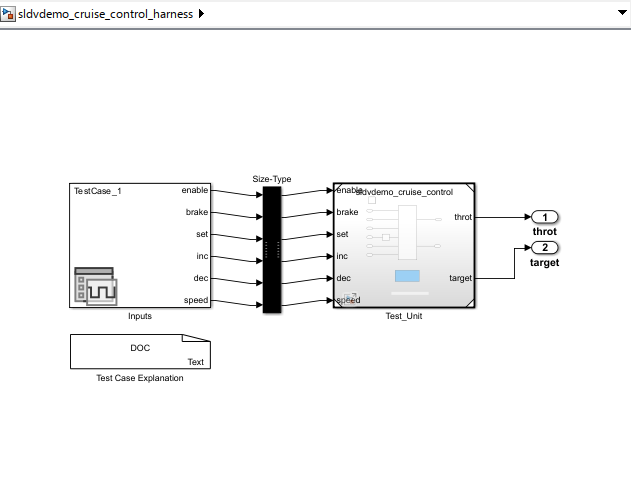
3.[モデルの検証、妥当性確認、テスト] ギャラリーの下の [アプリ] タブで、[モデル スライサー] をクリックします。モデル スライサーはモデルをコンパイルします。
モデル スライサーを開いた後に高速リスタートを有効にできます。[シミュレーション時間枠] を選択し、[シミュレーションを実行] ボタンをクリックします。[シミュレーション時間枠の記録] で [ここ] リンクをクリックして、高速リスタートを有効にします。
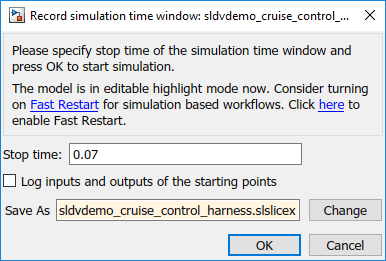
5.モデル スライサーで [すべての出力端子を追加] をクリックして、[開始点] を追加します。
throt 出力端子および target 出力端子が [開始点] として追加されます。
6.テスト ケースをシミュレートし、スライス内で強調表示された依存関係を解析できます。
(a) Signal Editor ブロックで Test Case 1 を選択します。
(b) Simulink® エディターで [すべて実行] ボタン ![]() を使用してモデルをシミュレートします。モデル スライサーの [シミュレーション時間枠] を使用してシミュレートすることもできます。
を使用してモデルをシミュレートします。モデル スライサーの [シミュレーション時間枠] を使用してシミュレートすることもできます。
スライスでは、Test Case 1 の入力の依存関係が強調表示されています。
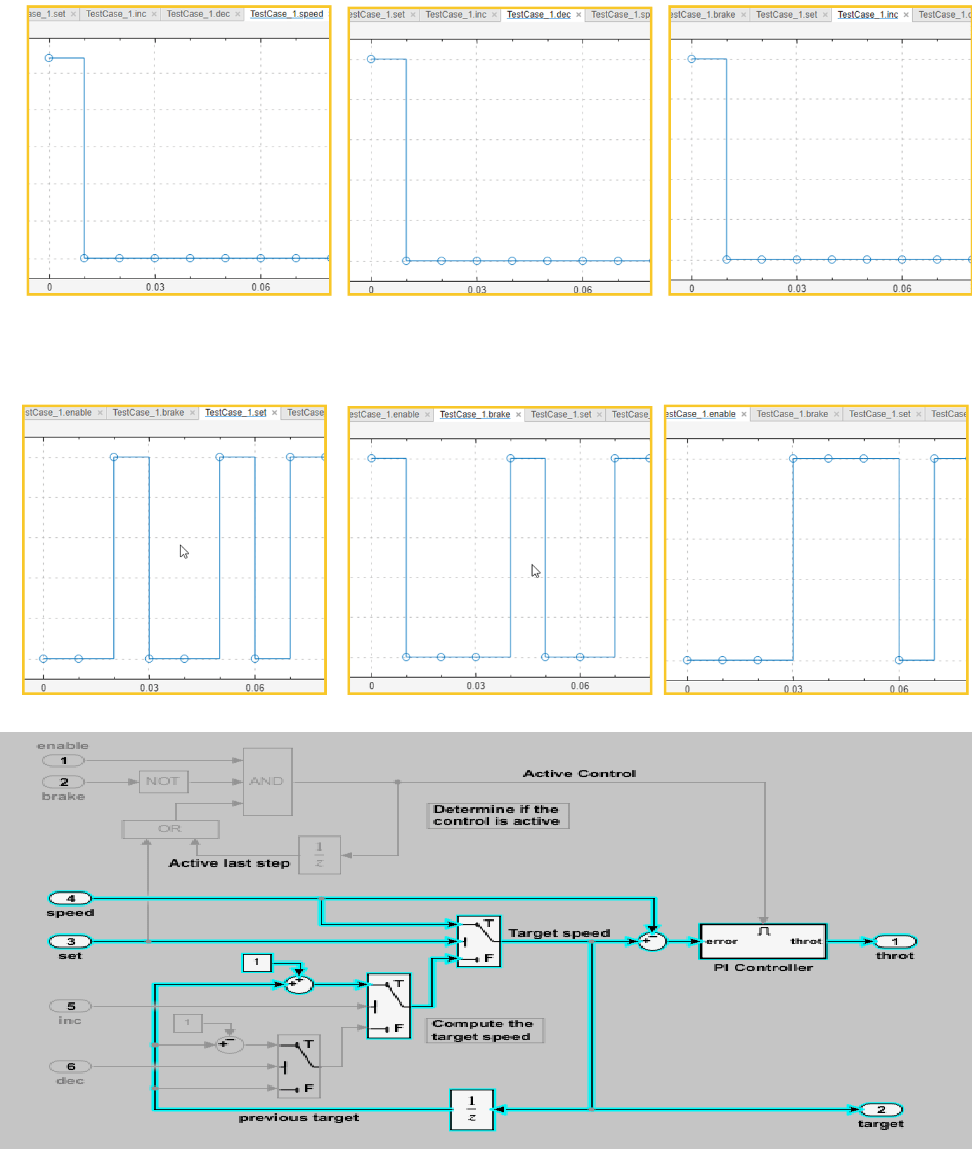
モデルのスライスを生成した後、さまざまなテスト ケース入力についてスライスをシミュレートし、依存関係の分析を行うことができます。
7.シミュレーション ステッパーを使用してスライサーのシミュレーションをデバッグできます。詳細については、Simulink エディターを使用したシミュレーションのステップ実行を参照してください。
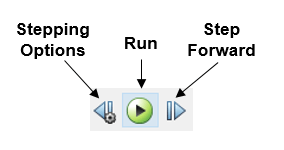
(a) sldvdemo_cruise_control_slice モデルについて Simulink® エディターでテスト ケースのシミュレーションをデバッグするために、[ステップを進める] ボタンをクリックします。各タイム ステップで、信号値および強調表示されたスライスを参照できます。詳細については、Simulation Stepping Optionsを参照してください。T=0.010 での信号値および依存関係が表示されます。
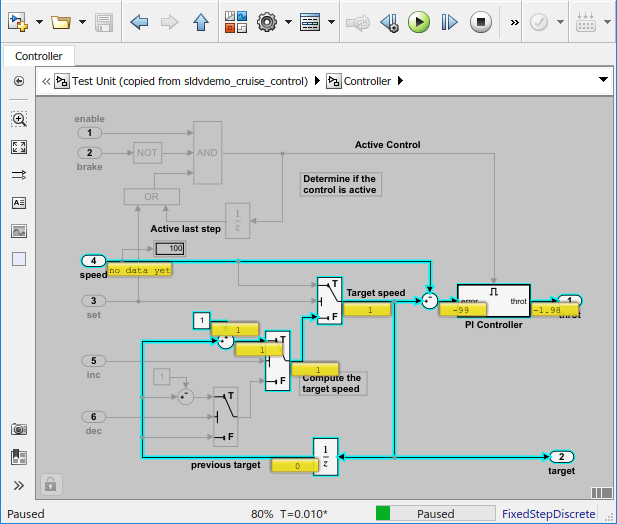
(b) T=0.030 でのスライスをデバッグするために、ステップを進めて、信号値および強調表示されたスライスを表示します。
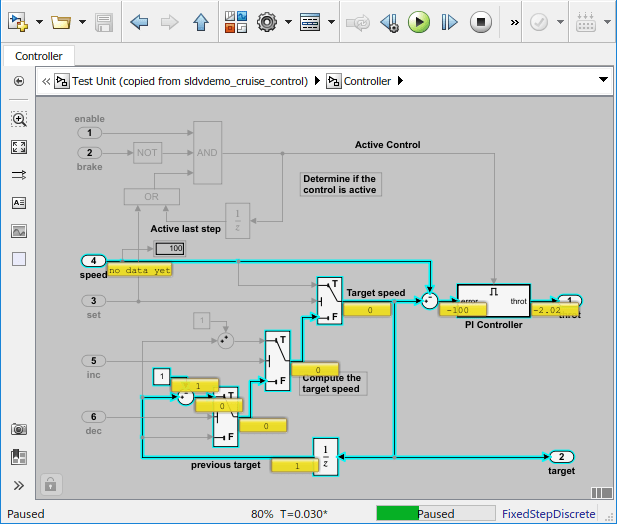
8.[実行] ボタンをクリックして、シミュレーション ステップを終了します。